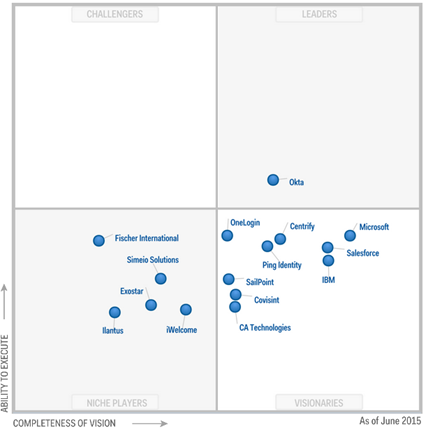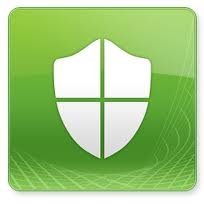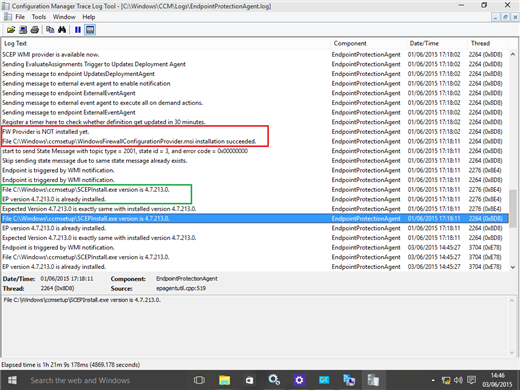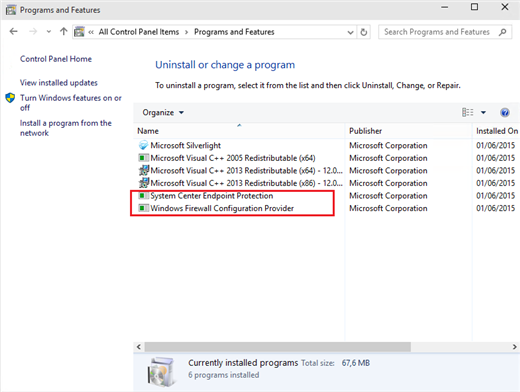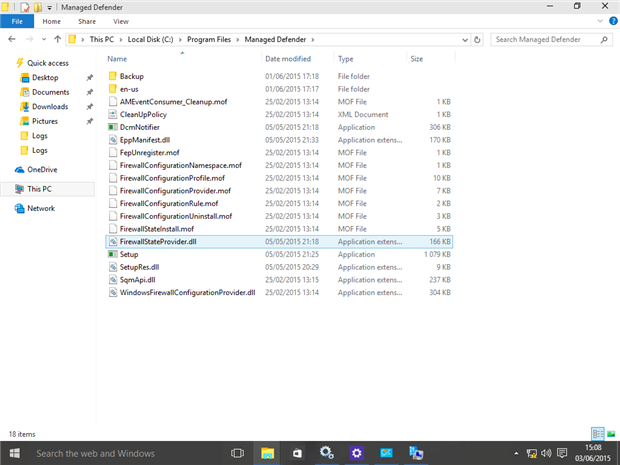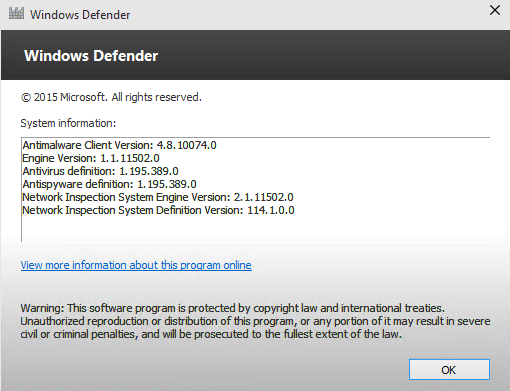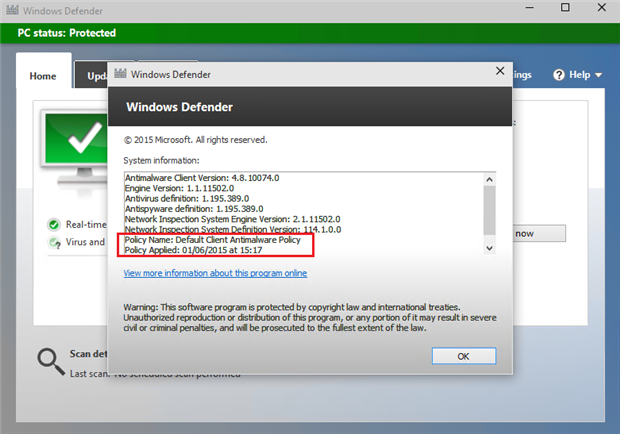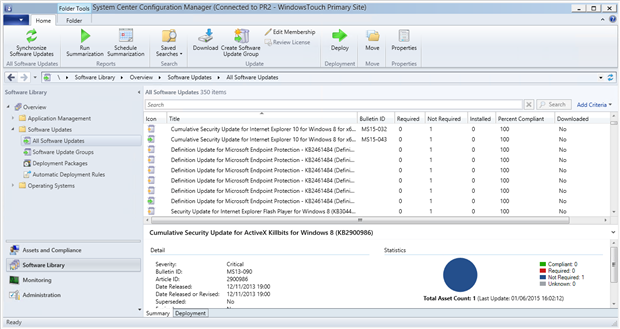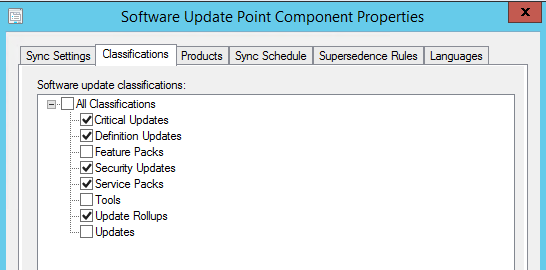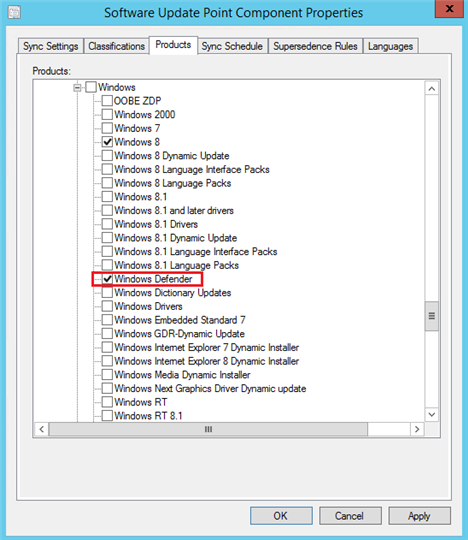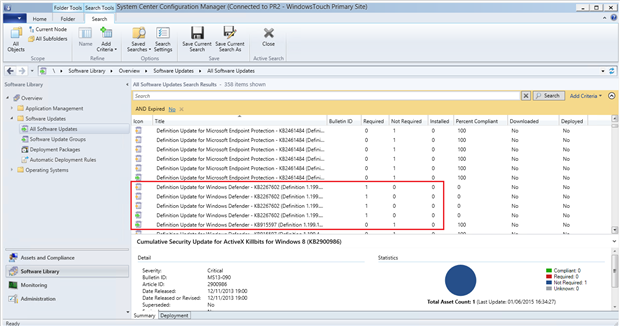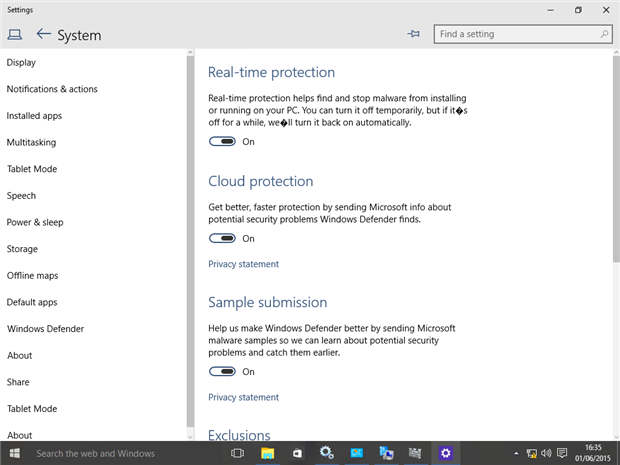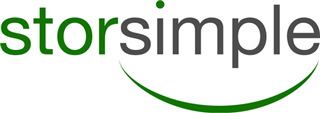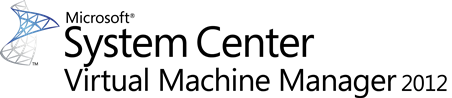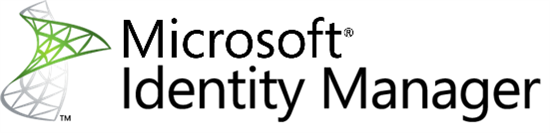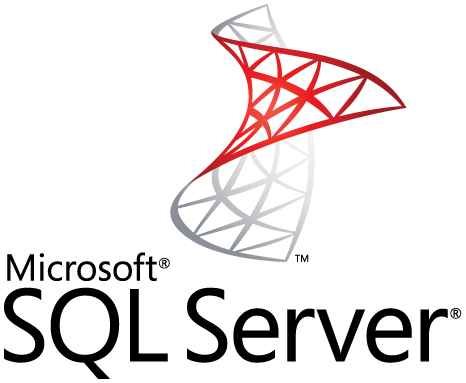Microsoft vient de mettre à jour la documentation TechNet pour System Center 2012 Configuration Manager SP2 / R2 SP1. En dehors des nouveautés et fonctionnalités, un changement a attiré mon attention. L’article Planning for Hardware Configurations for Configuration Manager a été affiné notamment au niveau des configurations. Un des changements notoire concerne la taille approximative à prévoir par client pour le dimensionnement de la base de données :
- Avant System Center 2012 Configuration Manager SP2 / R2 SP1, il fallait prévoir 3MB par client.
- Après System Center 2012 Configuration Manager SP2 / R2 SP1, il faudra prévoir 5MB par client.
Une autre précision importante a été ajoutée concernant les configurations supportées. Depuis le SP1, l’équipe avait intégré une partie sur le nombre de client supporté pour des sites et hiérarchies. En effet, tous les clients n’ont pas le même impact et l’équipe les a classés en 3 groupes :
- Groupe 1 : Clients ConfigMgr Windows, UNIX/Linux et Embedded
- Groupe 2 : Périphériques mobiles enregistrés par Microsoft Intune et le connecteur Exchange Server
- Groupe 3 : Périphériques mobiles et clients Mac enregistrés par ConfigMgr ainsi que périphériques mobiles Legacy.
Dans la partie Clients par hiérarchie, Microsoft a ajouté une colonne donnant le total combiné des groupes de clients supportés. Ainsi par exemple avec un CAS à partir de SCCM 2012 SP2 /R2 SP1, il est possible de gérer 925 000 Clients dont 600 000 clients du groupe 1, 300 000 clients du groupe 2 et 25 000 clients du groupe 3.
Autre point, les configurations matérielles ont presque doublées mais ceci ne signifie pas que vous devez dimensionner vos sites de cette façon. De la même façon si vous migrez vers le SP2/R2SP1, il n'est pas nécessaire de revoir les configurations. Microsoft a juste repris ses tests avec les dernières générations de matériel disponibles et a basé ses informations là dessus.